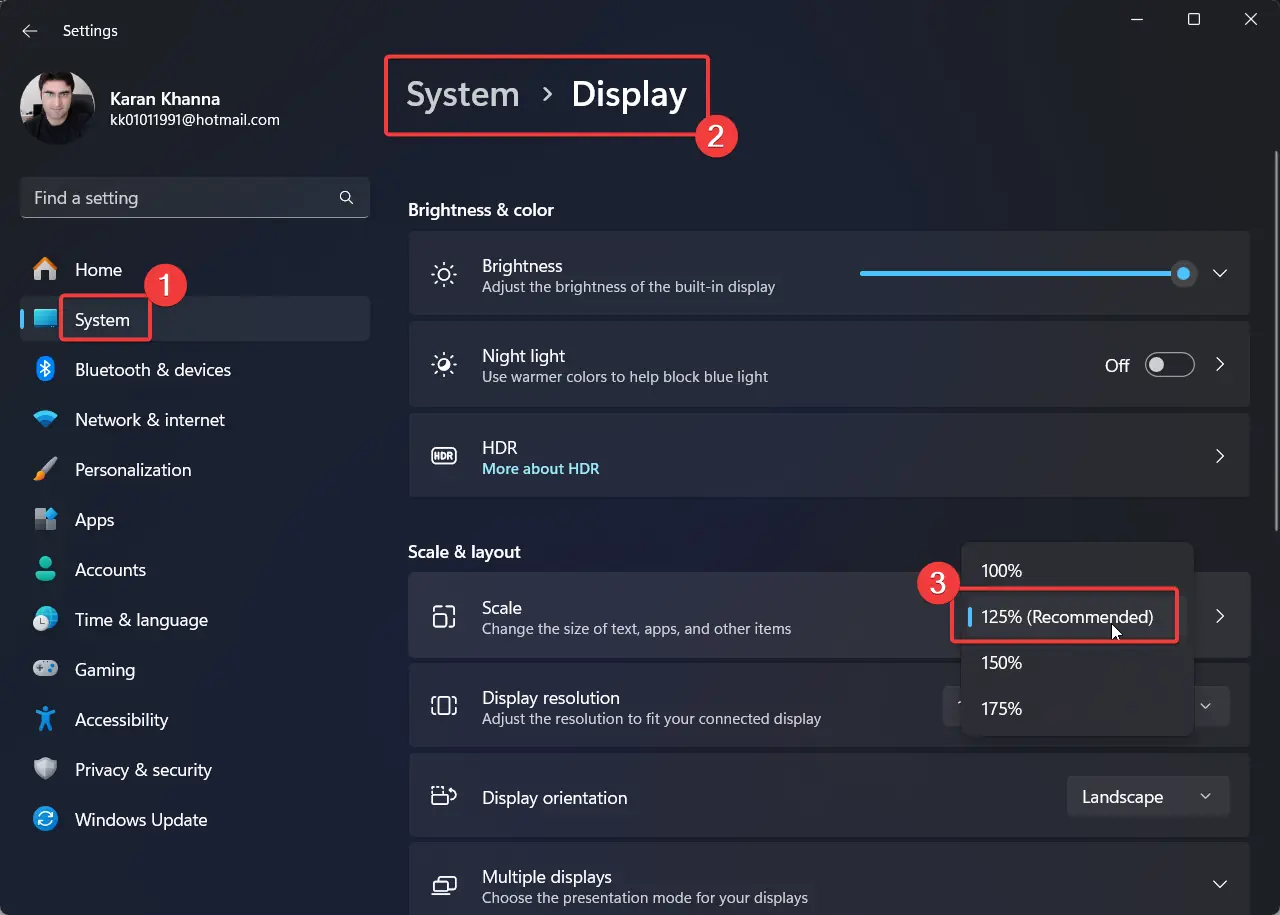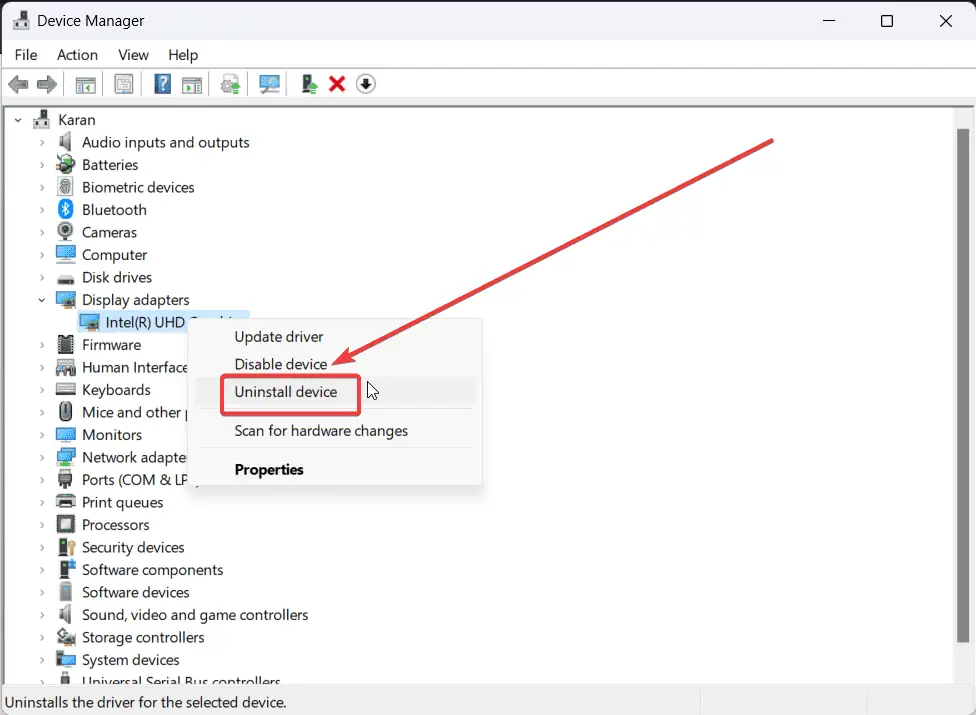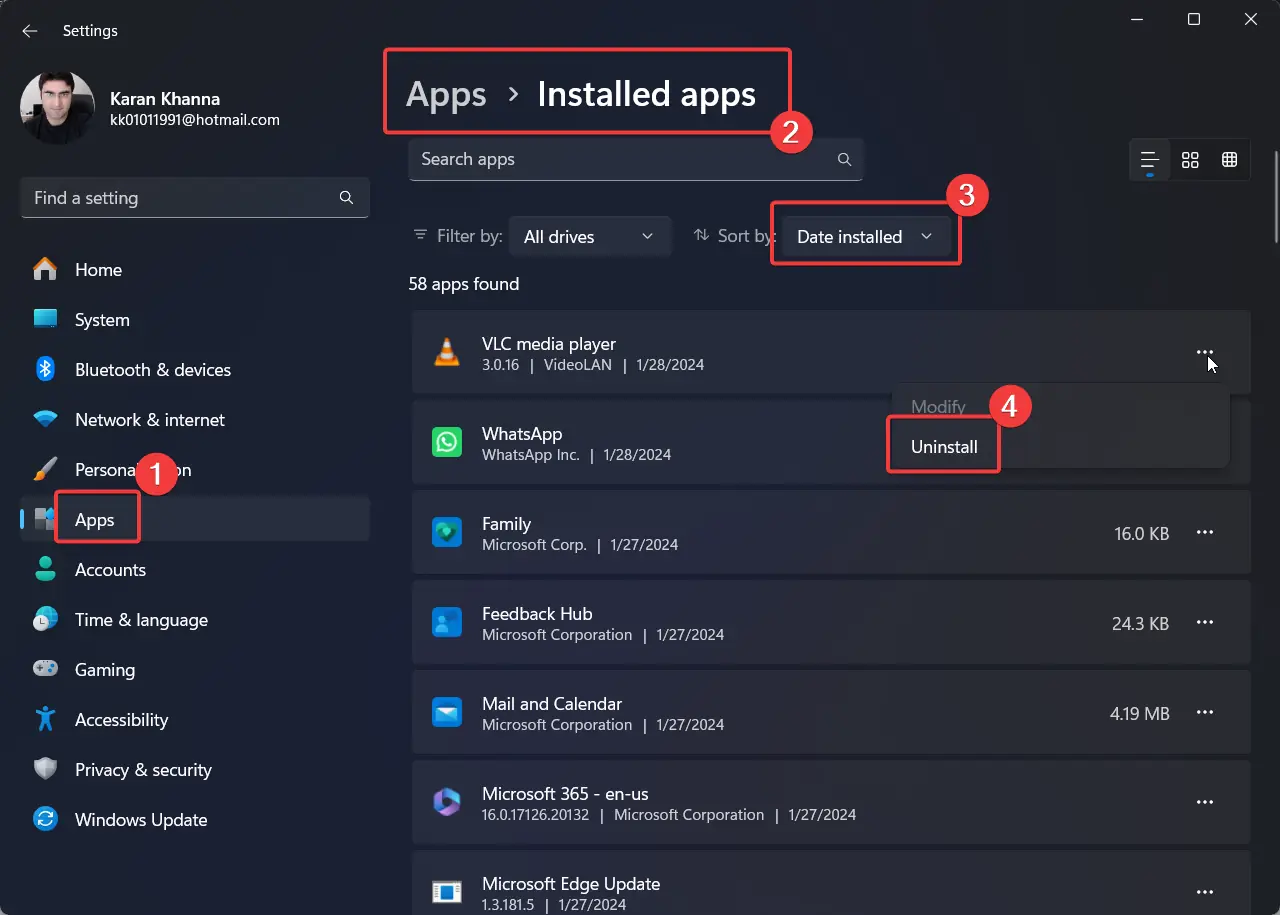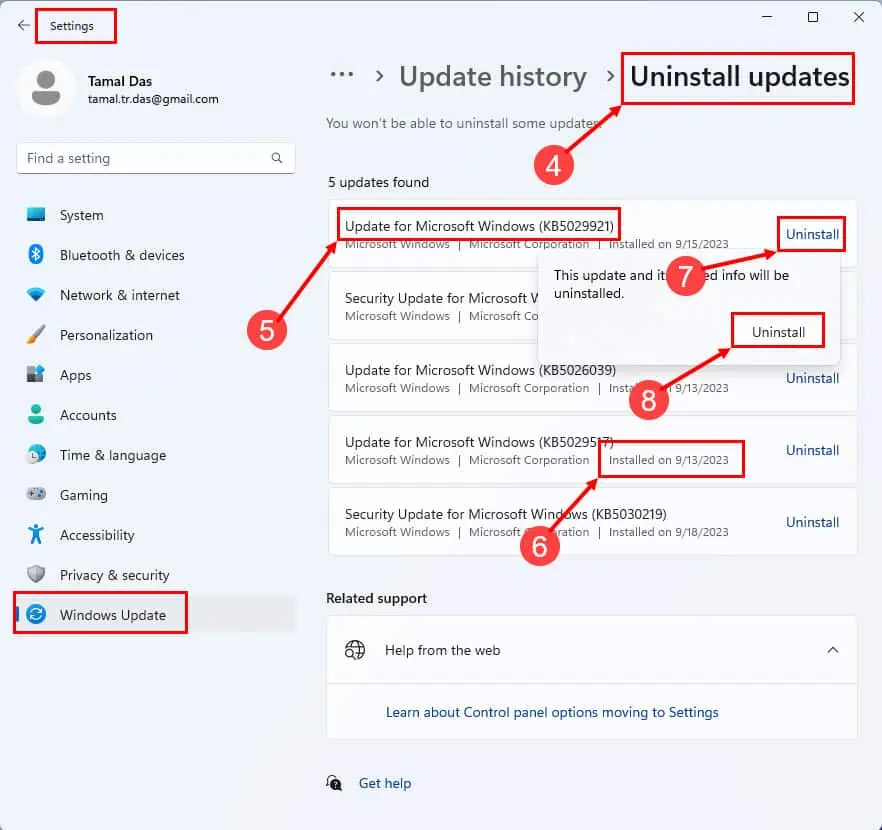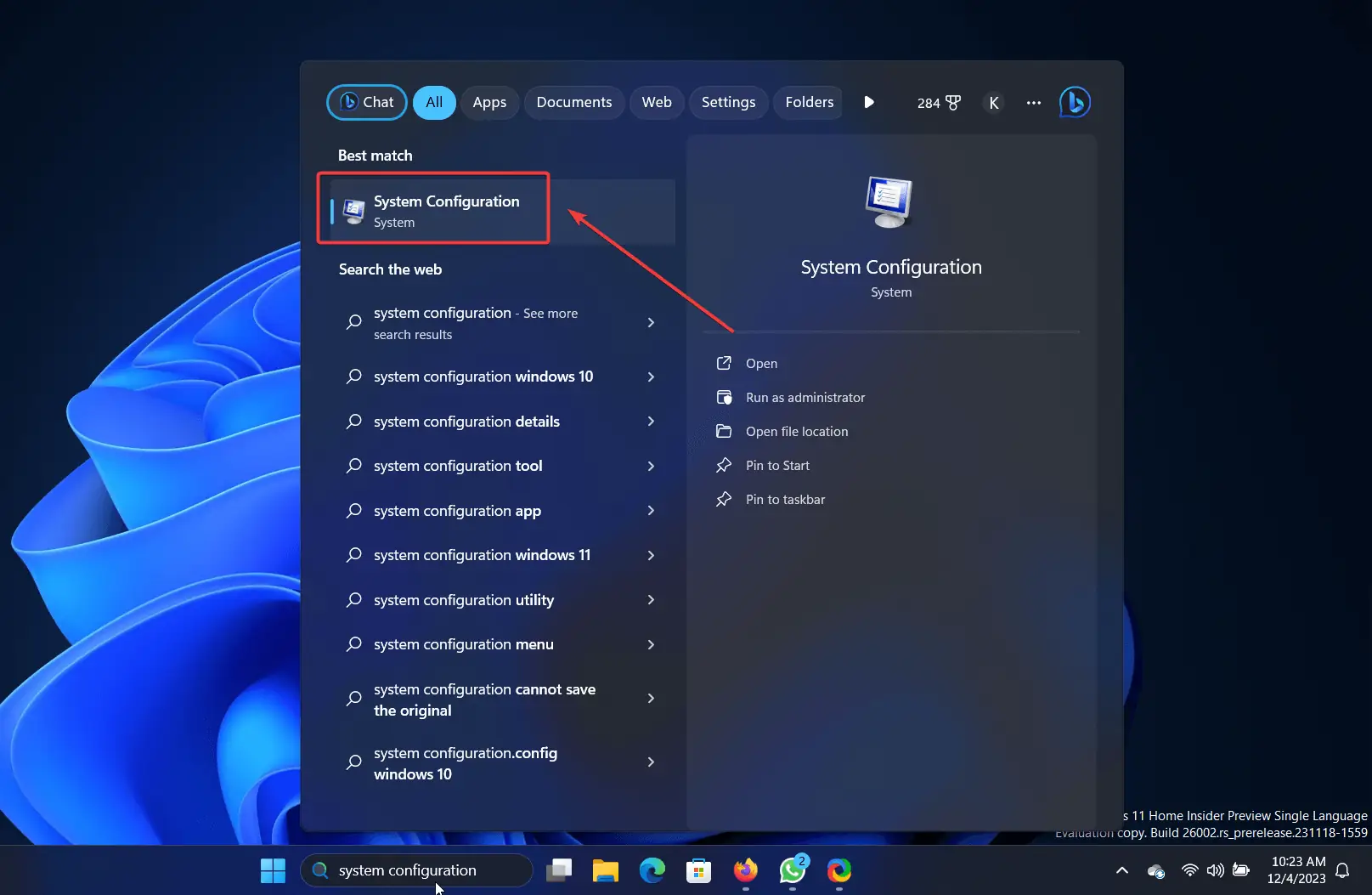A kijelző beállításait nem sikerült elmenteni – 6 legjobb megoldás
3 perc olvas
Publikálva
Olvassa el közzétételi oldalunkat, hogy megtudja, hogyan segítheti az MSPowerusert a szerkesztői csapat fenntartásában Tovább
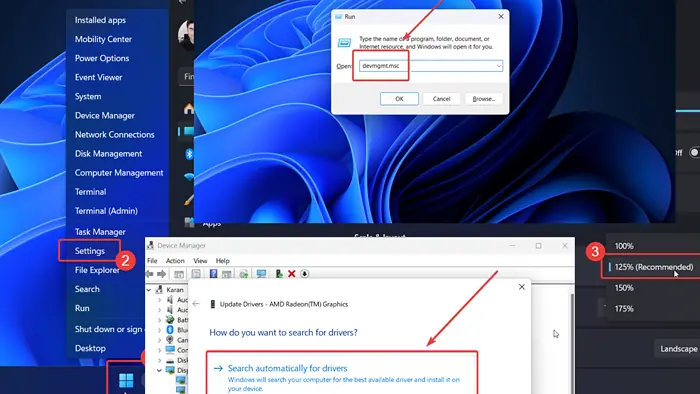
Találkozott egy hibaüzenettel, amely azt mondja, hogy „A megjelenítési beállításokat nem sikerült elmenteni”, miközben megpróbálta módosítani őket? Ha igen, kérjük, olvassa el ezt a cikket az okokról és a megoldásokról.
1. megoldás: Változtassa meg a kijelző felbontását
1. Kattintson a jobb gombbal a Rajt gombot és válassza ki beállítások a menüből.
2. Menj Rendszer >> kijelző.
3. A legördülő menü segítségével módosítsa a Kijelző felbontása nak nek Ajánlott.
2. megoldás: Frissítse a grafikus kártya illesztőprogramjait
Ha a Grafikus kártya illesztőprogramok elavultak, akkor nem fogja tudni menteni megjelenítési beállítások.
1. Nyissa meg a Windows + R billentyűkombinációt futás ablak.
2. Ban,-ben futás ablakba írja be a parancsot DEVMGMT.MSC és megüt belép megnyitni Eszközkezelő ablak.
3. Bontsa ki a listát Display Adapters.
4. Kattintson jobb gombbal az elsőre Grafikus kártya sofőr.
5. választ Illesztőprogram frissítése.
6. Kattintson Automatikusan keressen illesztőprogramokat.
Most ismételje meg ezt az összes grafikus kártya illesztőprogramjához.
Az egész folyamat egyszerűbbé és kevésbé időigényessé tétele érdekében mindig támaszkodhat egy harmadik féltől származó illesztőprogram-frissítő szoftverre. PC HelpSoft illesztőprogram-frissítőképes például átvizsgálni a számítógépét, azonosítani a törött vagy hiányzó illesztőprogramokat, és egyszerre frissíteni.
Szerezze be a PC HelpSoft illesztőprogram-frissítőjét
3. megoldás: Telepítse újra a grafikus kártya illesztőprogramjait
If a grafikus kártya frissítése az illesztőprogramok nem működtek, újratelepítheti őket.
1. Lépjen az Eszközkezelő ablakba a 2. megoldásban leírtak szerint.
2. Bontsa ki a listát Display Adapters.
3. Kattintson a jobb gombbal az első illesztőprogramra, és válassza ki Az eszköz eltávolítása.
4. Indítsa újra a rendszert.
5. Ismételje meg ezt mindenkinél Grafikus kártya járművezetők.
4. megoldás: Tiltsa le a nemrégiben telepített, harmadik féltől származó szoftvereket
Egyes harmadik féltől származó szoftvertermékek kezelik a rendszer megjelenítési beállításait. Az ok megszüntetéséhez eltávolíthatja a legújabbakat.
1. Kattintson a jobb gombbal a Rajt gombot és válassza ki beállítások a menüből.
2. Menj Alkalmazások >> Telepített alkalmazások.
3. változás Sorrend nak nek Telepítés dátuma.
4. A legújabb alkalmazás a lista tetején lesz.
5. Kattintson a hozzá tartozó három pontra.
6. Kattintson Uninstall , majd a Uninstall ismét.
5. megoldás: Távolítsa el a legújabb frissítést a rendszerről
Ha a problémát egy legutóbbi frissítés okozta, fontolóra veheti annak visszaállítását.
1. Kattintson a jobb gombbal a Rajt gombot és válassza ki beállítások a menüből.
2. Menj a windows Update fül a bal oldali panelen.
3. választ frissítési előzmények a jobb oldali ablaktáblán.
4. választ Távolítsa el a frissítéseket.
5. Kattintson Uninstall a legújabb frissítésnek megfelelően, majd kattintson a gombra Uninstall ismét.
6. megoldás: Végezze el a rendszer hibaelhárítását tiszta rendszerindítási állapotban
Mint korábban említettük, a harmadik féltől származó szoftvertermékek okozhatják ezt a problémát. Ha nem tudja, melyik szoftver a tettes, akkor hasznos lehet a rendszer hibaelhárítása Clean Boot állapotban.
1. Keresés System Configuration a windows Search bár.
2. Nyissa meg a System Configuration alkalmazás.
3. Menj a Szolgáltatások Tab.
4. Jelölje be a következőhöz tartozó négyzetet Hide összes Microsoft-szolgáltatás.
5. Kattintson Összes tiltása.
6. választ alkalmaz majd kattintson rá OK.
7. Indítsa újra a rendszert a következő lehetőségre kattintva Reboot.
Összegzésként
A „A megjelenítési beállításokat nem sikerült elmenteni” hibaüzenet megakadályozza, hogy módosítsa ezeket a rendszerbeállításokat. Elmagyaráztam a probléma összes megoldását. Kérem, tudassa velem, melyik módszer segített az alábbi megjegyzés részben!